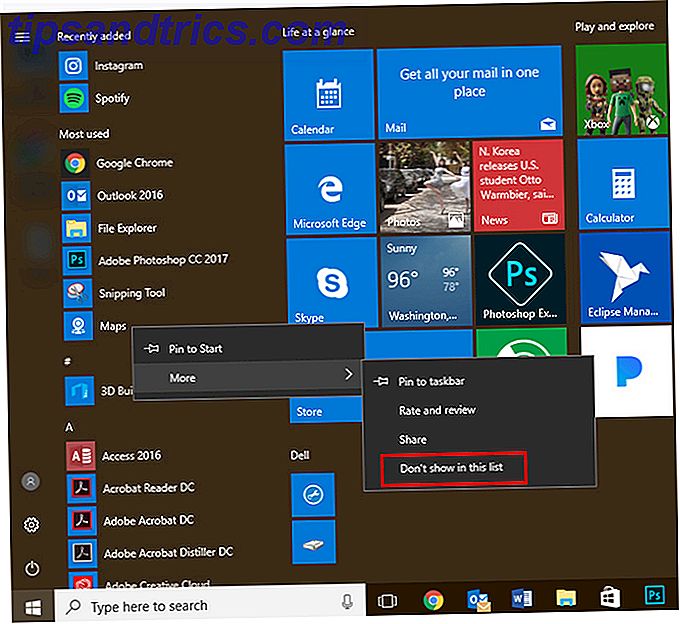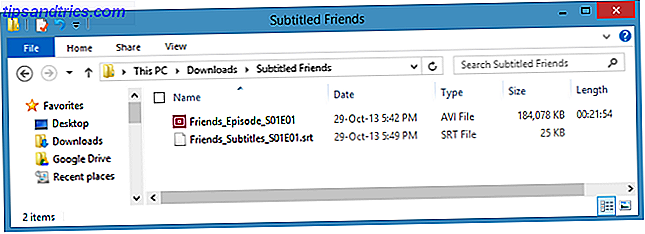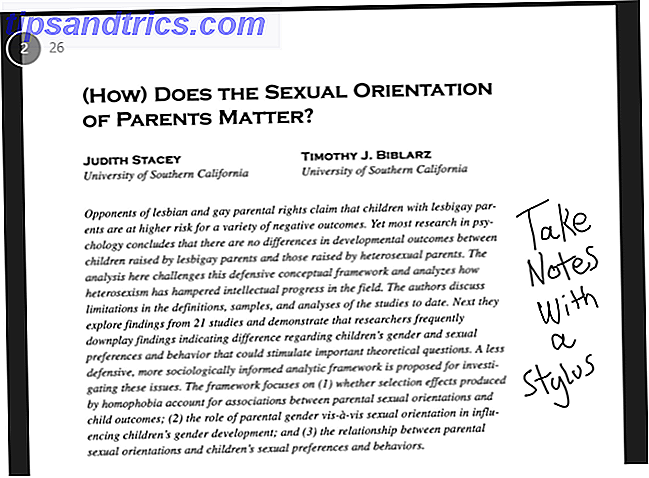Pidgin Combine todas sus cuentas de mensajería instantánea en una sola aplicación con Pidgin [Windows y Linux] Combine todas sus cuentas de IM en una sola aplicación con Pidgin [Windows y Linux] Pidgin es un cliente gratuito de mensajería instantánea que combina todas sus cuentas de mensajería instantánea en una sola aplicación. En lugar de ejecutar varios clientes de mensajería instantánea diferentes que muestran anuncios y se comen la memoria, solo use Pidgin. Todo su ... Leer más está diseñado para permitirle usar todos sus diferentes servicios de mensajería en una sola aplicación. Sin embargo, hay un pequeño problema con esto: por defecto, los servicios que soporta son ridículamente anticuados - ¿AOL Instant Messenger alguien?
Afortunadamente, al igual que muchos grandes programas de código abierto, tiene muchas extensiones. Pidgin: consejos y trucos Pidgin: sugerencias y trucos Lea más que nos permiten utilizar alternativas más modernas, como Skype y Hangouts.
¿Por qué usar Pidgin?
Pidgin es esencialmente una alternativa a los sitios web de mensajería basados en navegador 4 Amazing Chat Apps y Clientes Better Than Official Messengers 4 Increíbles aplicaciones de chat y clientes Better Than Official Messengers Desde aplicaciones de mensajería todo en uno hasta clientes de chat dedicados que son mejores que la web oficial versiones, aquí hay algunas aplicaciones increíbles de chat que debería usar en sus computadoras Windows, Mac o Linux. Lea más, como Skype Web. Hay muchos beneficios al usar una aplicación dedicada, de la cual describiré aquí.
Es liviano : los navegadores web pueden ocupar hasta un gigabytes de memoria de la computadora. ¿Por qué Chrome está usando tanta memoria RAM? (¿Y cómo solucionarlo ahora mismo?) ¿Por qué Chrome utiliza tanta RAM? (Y cómo solucionarlo ahora mismo) Pero, ¿por qué Chrome consume mucha RAM, especialmente en comparación con otros navegadores? ¿Y qué puedes hacer para mantenerlo bajo control? Lee mas . Pidgin, en comparación, ocupa una pequeña fracción de eso: alrededor de 100 MB en mi experiencia. Dado que está diseñado para el escritorio, también tiende a ser mucho más rápido de lo que cualquier página web puede esperar.

Es maleable . ¿No te gusta cómo se ve Pidgin? Puede cambiar su tema Cómo instalar máscaras en su programa de mensajería instantánea Cómo instalar máscaras en su programa de mensajería instantánea Lea más. ¿Quieres diferentes sonidos de notificación? Solo di lo que quieras. Pidgin brilla cuando se trata de opciones de configuración. Gracias a su flexibilidad, también se integra mejor con la apariencia de su sistema.

Es versátil : al principio, Pidgin fue diseñado como una forma de utilizar AOL Instant Messenger en Linux. A partir de ahí, se ramificó para admitir múltiples servicios de mensajería diferentes, como IRC y XMPP. Afortunadamente para nosotros, Pidgin admite extensiones que, cuando se instalan, nos permiten modernizar su funcionalidad.
Algunas advertencias
El soporte de voz y video de Pidgin es muy limitado. ¡Si dependes de usarlos, es posible que los encuentres fallando con Pidgin! Si bien algunos complementos de Pidgin funcionan en este sentido, no todos lo hacen. Además, aunque Pidgin realiza un seguimiento de tus conversaciones futuras, no descargará las del pasado.
Empezando
Lo primero es lo primero, necesitarás obtener Pidgin. Su sistema operativo Linux ya puede tenerlo de forma predeterminada. Si no, ingrese este comando para instalarlo:
sudo apt-get install pidgin Una vez hecho esto, puedes comenzar a darle a Pidgin algunas capacidades adicionales: ¡MSN no es suficiente! Muchos de los complementos (a saber, Hangouts, Telegram y Skype) deben instalarse a través de un repositorio extraoficial.
Desafortunadamente, Ubuntu no proporciona estos programas por defecto, por lo que necesitará encontrar un lugar que haga ¿Qué es un PPA de Ubuntu y por qué querría usar uno? [Tecnología explicada] ¿Qué es un PPA de Ubuntu y por qué querría usar uno? [Tecnología explicada] Leer más: un PPA.
Si desea utilizar alguno de ellos en Ubuntu, escriba estos comandos:
sudo add-apt-repository ppa:nilarimogard/webupd8 sudo apt-get update 
Hacer que Pidgin trabaje con Skype
Aunque hay muchas alternativas de Skype 6 Aplicaciones de mensajería de código abierto más seguras que Skype 6 Aplicaciones de mensajería de código abierto más seguras que Skype Skype nunca ha sido el protocolo de comunicación más seguro o seguro, y después de que Microsoft asumió el cargo en 2011, comenzaron las preocupaciones sobre la privacidad apilarse ¿Pueden estas alternativas seguras de código abierto disipar esos temores? Lea más por ahí, la oferta de Microsoft sigue siendo extremadamente popular. Al haber agregado el repositorio en el párrafo anterior, todo lo que necesita hacer es instalar el complemento:
sudo apt-get install purple-skypeweb Cuando se le pida que agregue una cuenta a Pidgin, si hace clic en el cuadro de opción Protocolo, podrá seleccionar Skype (HTTP) como una de sus opciones. Todo lo que tiene que hacer es ingresar su nombre de usuario y contraseña, y ya está todo listo.

Hacer que Pidgin trabaje con Google Hangouts
Instala el complemento de terceros de Hangouts con:
sudo apt-get install purple-hangouts Hacer que Hangouts funcione es un poco más complicado que Skype, desafortunadamente.

Como puede ver, Hangouts no solicita una contraseña en el sentido tradicional. En cambio, Pidgin abrirá su navegador web y le dará instrucciones desde allí. Es un poco complicado, pero el video que se reproduce cuando lo configuras es lo suficientemente claro como para seguirlo.
Pidgin y Telegram
Telegram Telegram ofrece una alternativa segura y de rápido crecimiento a WhatsApp Telegram brinda una alternativa segura y de rápido crecimiento a WhatsApp Read More es un servicio de mensajería instantánea que se enorgullece de su seguridad. No hace falta decir que también es muy popular. Para que funcione en Pidgin, primero instálalo con este comando:
sudo apt-get install telegram-purple Ingrese su número de teléfono como su nombre de usuario. Tenga en cuenta que necesitará un signo + en frente del número de su teléfono celular, seguido de su código de país. Por ejemplo, si vives en los Estados Unidos, tu nombre de usuario necesitará un +1 en frente de él.

Al igual que Hangouts, Telegram es un poco más complicado de configurar. Una vez que haya agregado su cuenta, recibirá un código de SMS en su teléfono. Ingrese el código que aparece para iniciar sesión.

Cómo usar Facebook Messenger con Pidgin
Si observas todos los diferentes protocolos que admite Pidgin, verás una entrada llamada Facebook (XMPP) . En el pasado, esto solía funcionar, hasta que Facebook cambió su servicio de mensajería. Cuando se publique Pidgin 3.0, Facebook Messenger funcionará de la caja.
Por ahora, necesita instalar otro complemento Cómo usar Facebook Messenger en Linux Cómo usar Facebook Messenger en Linux El chat de Facebook en Linux tuvo éxito cuando Facebook cerró XMPP en abril de 2015, dejando a los usuarios de Pidgin con integración de Facebook sin capacidad para conversar. A continuación, se indica cómo cambiar eso con un nuevo complemento de Pidgin. Lee mas . Para hacer esto sin compilarlo, agregue otro repositorio:
sudo nano /etc/apt/sources.list.d/jgeboski.list Dado que este paquete no se encuentra en un PPA, debe informarle manualmente a nuestro administrador de paquetes dónde está. Haga esto agregando en esta línea a nuestro nuevo archivo:
deb http://download.opensuse.org/repositories/home:/jgeboski/ xUbuntu_16.04 ./ 
Luego, use Ctrl + X para guardar sus cambios.
Si está utilizando una versión anterior de Ubuntu, es posible que tenga que cambiar el área en negrita del comando para obtener el paquete correcto. Esto significa especificar la versión correcta de Ubuntu. Puede usar el siguiente comando para verificar su versión:
lsb_release -r Para verificar manualmente que este proveedor es seguro (al agregar repositorios Ubuntu PPA, este proceso es automático), use el siguiente comando:
wget -O- https://jgeboski.github.io/obs.key | sudo apt-key add - Luego, proceda como de costumbre con un comando para revisar los paquetes recién disponibles:
sudo apt-get update
Finalmente, instale el complemento Messenger para Pidgin:
sudo apt-get install purple-facebook Afortunadamente, agregar una cuenta de Facebook a Pidgin es un proceso mucho más fácil. No hay aros adicionales para saltar. Todo lo que necesita hacer es ingresar su nombre de usuario y contraseña. ¡Recuerde elegir el protocolo llamado Facebook, no Facebook (XMPP) !

Todavía vivo y coleando
A pesar de tener casi dos décadas, Pidgin sigue siendo una aplicación muy útil. Con la instalación de algunas extensiones, se convierte en una excelente alternativa a la mensajería mediante un navegador web. Por qué no necesita clientes de chat de escritorio. ¿Por qué no necesita más clientes de chat de escritorio? ¿Recuerda los días de MSN Messenger y AIM? Esos dos fueron los primeros clientes de chat que he usado. Una vez que comencé a utilizarlos más y más, se volvió engorroso cambiar de cliente a contacto ... Leer más o múltiples aplicaciones separadas.
Si desea chatear en Pidgin utilizando medios más oscuros, como LINE LINE, puede llamar a Android en 8 países con llamadas internacionales baratas. LINE Call para Android se lanza en 8 países con llamadas internacionales baratas. LINE Call permite a los usuarios realizar llamadas a no -Línea de números en ocho países diferentes. Actualmente, el servicio solo está disponible para Android, pero han dicho que pronto vendrá una versión de iPhone. Lea más, consulte la página web de desarrolladores. Aloja una lista de protocolos compatibles, junto con los pasos sobre cómo instalar estas características adicionales.

¿Es el Pidgin adecuado para ti? ¿Hay otras aplicaciones que prefiera usar en lugar de alternativas basadas en web?
Crédito de la imagen: stockphoto mania a través de Shutterstock.com